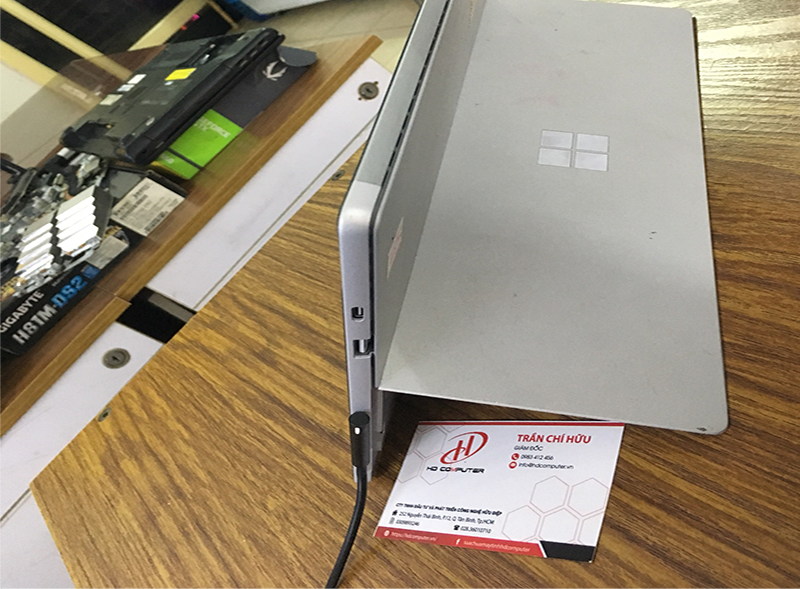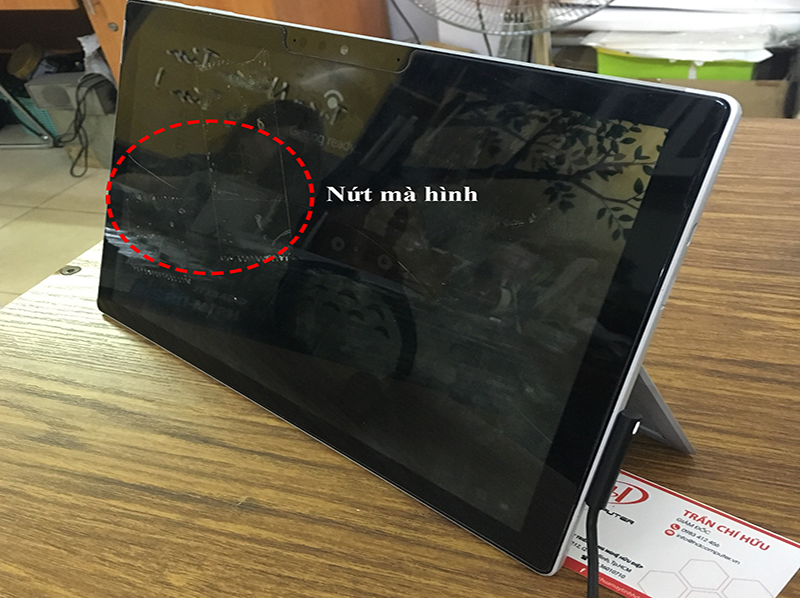Surface pro 7 bị lỗi và cách khắc phục
Lượt xem: 1729
Những lỗi thường gặp ở Surface pro 7 và cách khắc phục
Microsoft ra mắt dòng Surface Pro 7 vào tháng 10 năm 2019 với thiết kế vô cùng bắt mắt, được kết nối USB – C và bộ xử lý intel thế hệ 10. Tuy nhiên trong quá trình dụng cũng không tránh khỏi những lỗi có thể xảy ra với Surface Pro 7.
Bài viết hôm nay sẽ chia sẻ những lỗi mà Surface Pro 7 hay gặp phải và cách khắc phục các lỗi này.

1. Surface Pro 7 chạy rất chậm
Máy có hiện tượng chạy chậm, ì ạch trong quá trình sử dụng và xử lý lệnh, xử lý dữ liệu.
Bạn thử tắt máy 1 phút nhớ trước khi tắt lưu dữ liệu trước, sau đó mở máy lên xem máy đã hoạt dộng bình thường hay chưa. Có thể bạn sử dụng quá nhiều tab làm máy không xử lý kịp dẫn đến tình trạng chậm máy.
Trường hợp mở máy trở lại và vẫn chạy chậm thì bạn dùng Task Manager kiểm tra xem đang chạy chương trình gì khiến cho máy chậm.
- Bước 1: Click vào Start
- Bước 2: Chọn Manager trên menu Power
- Bước 3: Click vào More Details ở dưới cùng
Sử dụng ngốn quá nhiều dung lượng có thể chính là nguyên nhân gay ratinhf trặng máy chạy chậm. Ví dụ máy của bạn 8GB mà bạn đã sử dụng 50% dữ liệu máy thì sẽ còn ít khoản trống để xử lý các vấn đề khác.
Bạn nhấp chuột vào Memory/ mũi tên chỉ xuống/ bạn theo dõi được cái gì đang chiếm nhiều dung lượng nhất.
Có khả năng các ổ đĩa cũng cần được vệ sinh, bạn sử dụng Disk Cleanup:
- Bước 1: Mở file Explorer – là biểu tượng thư mục trên thanh tác vụ.
- Bước 2: Click chuột phải vào This PC/ chọn Properties
- Bước 3: Nhấp đúp chuột vào Disk Cleanup
Tại đây đa phần bạn được chọn mọi thứ từ danh sách. Nếu bạn nhấn chuột vào download thì Win 10 cũng sẽ xóa bỏ mọi thứ ở trong đó.
Bạn cũng sẽ thấy một nút Clean up system files: khi nhấn chuột vào đây, một danh sách dài hơn sẽ xuất hiện, chỉ xóa những nội dung trong danh sách nếu bạn chắc đó là cái cần loại bỏ.
2. Không thể tải Win 10
Khi bạn khởi động Surface mà Win 10 không thể tải là dấu hiệu không hề tốt. Tuy nhiên cũng đừng vội hoảng sợ, Nếu xuất hiện logo và vòng tròn đang xoay, có khả năng nó chỉ đang cập nhật. Microsoft thường cập nhật khá lâu hoảng 20 phút. Nếu quay quá lâu có thể bản cập nhật đang gặp vấn đề.
Để khắc phục ta buộc phải khởi động lại máy:
- Bước 1: Nhấn giữ nút power cho đến khi máy tắt hẳn.
- Bước 2: Nhất Power để mở lại máy.
Nếu không có tác dụng thì thử chạy System Restore từ Choose an option screen để thay thế:
Surface xuất hiện màn hình Choose an option màu xanh:
- Bước 1: Chọn Troubleshoot
- Bước 2: Chọn Advanced Options
- Bước 3: Chọn Startup Repair
Bạn chọn 1 vị trí cụ thể để khôi phục, do đó có thể sẽ làm thất lạc các chương trình đã cài đặt mà bạn đã cài ở bản trước đó.
3. Surface không thể kết nối wifi
Biểu tượng wifi trên Surface xuất hiện dấu “X” và bạn không thể truy cập được internet. Trước tiên bạn nhớ kiểm tra thông tin đăng nhập đã chính xác chưa và chắc chắn rằng mạng wifi đang mở và hoạt động bình thường ( Sử dụng thiết bị khác như điện thoại để kiểm tra kết nối).
Nếu thông tin đăng nhập chính xác và mạng vẫn hoạt động bình thường thì bạn thử tắt wifi của surface rồi mở lên lại.
Cách khác nữa là sử dụng tính năng khắc phục sự cố. Nhấn chuột phải vào biểu tượng Wi-Fi nằm cạnh đồng hồ hệ thống > chọn Troubleshoot problems trong menu bật lên và làm theo các chỉ dẫn.
Cuối cùng, hãy cài đặt lại trình điều khiển để xem liệu nó có giúp ích gì không:
- Bước 1: Nhấn chuột phải vào nút Start > chọn Device Manager trên Menu Power
- Bước 2: Nhấn chuột để mở rộng Network adapters.
- Bước 3: Nhấn chuột phải vào thiết bị điều khiển Wi-Fi > chọn Uninstall device trên menu bật lên
- Bước 4: Nhấn chuột vào Action được liệt kê trên thanh công cụ và chọn Scan for hardware changes trên menu thả xuống. Đôi khi, bạn cần khởi động lại thiết bị để hoàn thành bước này.
4. Loa Surface Pro 7 bị tịt
Bạn mở loa mà không nghe thấy gì thì có thể loa đã bị tắt trên Window 10 hoặc bạn chọn nhầm thiết bị phát. Tìm bước cài đặt này bằng cách nhấn vào biểu tượng loa nằm cạnh đồng hồ hệ thống và chọn lại thiết bị phát trên danh sách.
Khởi chạy trình khắc phục sự cố có thể hỗ trợ khắc phục trục trặc trên:
- Bước 1: Nhấn chuột vào biểu tượng Thông báo nằm cạnh đồng hồ hệ thống / chọn ô All Settings trong Action Center
- Bước 2: Chọn System trong ứng dụng Settings
- Bước 3: Nhấn chuột vào Sound nằm ở bên trái, tiếp theo là nút Troubleshoot nằm ở bên phải
Một cách chỉnh sửa khác giúp cài đặt lại trình audio:
- Bước 1: Nhấn chuột phải vào nút Start / chọn Device Manager trên menu Power
- Bước 2: Nhấn chuột để mở rộng Sound, video, and game controllers
- Bước 3: Nhấn chuột phải vào thiết bị âm thanh và chọn Uninstall device trên menu bật lên
- Bước 4: Nhấn chuột vào Action được liệt kê trên thanh công cụ và chọn Scan for hardware changes menu thả xuống. Bạn có thể cần khởi động lại thiết bị để hoàn tất bước này.
- Cuối cùng, kiểm tra Windows Update cho các mẹo chỉnh sửa có thể cho sự cố âm thanh. Đến Settings / Update & Security / Windows Update.
HD COMPUTER - TRUNG TÂM SỬA SURFACE UY TÍN
Hotline: 0937223739
Địa chỉ: 252 Nguyễn Thái Bình, Phường 12, Tân Bình, HCM
Mở cửa: T2 – T7: 8h sáng – 18h chiều ; Chủ nhật: 9h sáng – 16h chiều.
Từ khóa tìm kiếm: surface pro 7 lỗi, surface pro 7 bị treo máy,